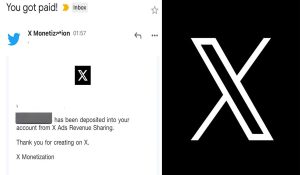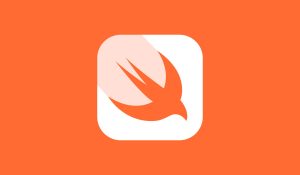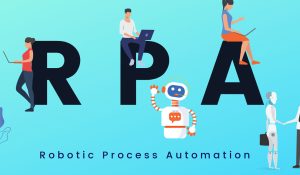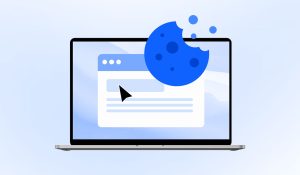راهنمای گام به گام رفع مشکلات تصویر در وردپرس
وردپرس دارای ابزارهای بسیار منظمی برای مدیریت و ویرایش تصاویر است. شما به راحتی می توانید تصاویر را آپلود کنید، آنها را تراز کنید و حتی آنها را در داخل وردپرس ویرایش کنید. اکثر مبتدیان از این ویژگی های ویرایش تصویر وردپرس آگاه نیستند. مدتی طول می کشد تا کاربران برخی از آنها را کشف کنند در حالی که سایر ویژگی ها کاملاً مورد توجه قرار نمی گیرند. اگر تا به حال سوالی در مورد تصاویر وردپرس داشتید، خوش شانس هستید. در این مقاله به رایج ترین مشکلات تصویر در وردپرس و نحوه رفع آن ها می پردازیم.
رفع مشکلات رایج تصویر در وردپرس
1. نحوه رفع ریز عکسها تصویر برجسته از دست رفته در وردپرس:
اولین کاری که باید هنگام آپلود تصاویر خود انجام دهید استفاده از گزینه های صفحه نمایش است که در سمت راست بالای تصویر ویرایش پست قرار دارد. موافقم، ممکن است مشکل به اندازه کافی ساده به نظر برسد، اما زمانی که در نهایت تصاویر کوچک را هنگام آپلود پست از دست میدهید، میتواند آزاردهنده باشد و در اینجا نحوه رفع آن آورده شده است. هنگامی که پست خود را ویرایش می کنید، فقط روی “گزینه های صفحه” کلیک کنید.
2. رفع تصاویر تکراری:
یکی از دلایلی که برخی از کاربران ممکن است مشاهده کنند یک تصویر تکراری همراه با محتوای خود ارسال می شود، این است که آنها با وردپرس جدید هستند و اجازه دهید با آن روبرو شویم، در هنگام استفاده از آن برای اولین بار، هر پلتفرمی می تواند کمی باشد. گیج کننده به عبارت ساده، اکثر کاربران جدید اغلب از گزینه صفحه نمایش برای تنظیم تصویر ویژه استفاده می کنند و سپس به صورت دستی تصویری را که می خواهند با محتوای خود به نمایش بگذارند آپلود می کنند.
نتیجه نهایی یک تصویر تکراری است – فقط از ویژگی ویرایش در پست خود استفاده کنید و تصویری را که به صورت دستی آپلود کرده بودید حذف کنید، که باید مشکلات رایج تصویر مربوط به “تصویر تکراری” را برطرف کند.
3. برش تصاویر در وردپرس:
اگر تصویری که می خواهید با محتوای خود استفاده کنید بسیار بزرگ است، ممکن است مجبور شوید آن را برش دهید.
اما خبر خوب این است که وردپرس دارای مجموعه ای غنی از ابزارهای ویرایش تصویر است که می توانید از آنها برای برش و تغییر اندازه تصویر استفاده کنید. علاوه بر این، شما می توانید از همین روش برای تغییر فوکوس تصویر نیز استفاده کنید.
4. افزودن تصویر هدر در وردپرس:
اکثر مضامین دارای تصویر سرصفحه ای هستند که در بالای هر پست ظاهر می شود – آن را به عنوان نام تجاری در نظر بگیرید و باید ایده را دریافت کنید. در اینجا نحوه تنظیم تصویر هدر در وردپرس آمده است – کافی است به داشبورد مدیریت خود بروید و روی ظاهر -> سفارشی کردن -> رسانه هدر کلیک کنید.
به زودی باید بتوانید تصویر هدر خود را تنظیم کنید. در این مرحله، وردپرس تصاویر هدر انتخاب شده را در اندازه های مختلف نمایش می دهد، یکی را که مناسب به نظر می رسد انتخاب کنید و تا آنجا که به تصاویر هدر مربوط می شود باید تنظیم شوید.
5. یک تصویر پس زمینه در وردپرس اضافه کنید:
نام تجاری یک عنصر مهم از وب سایت شما است و به همین منظور؛ شما میتوانید تصویر پسزمینه خود را در وردپرس تنظیم کنید، نه اینکه به تم پیشفرض وابسته باشید.
در اینجا نحوه انجام این کار آمده است – کافی است به داشبورد مدیریت خود بروید و روی ظاهر کلیک کنید و سپس سفارشی کنید.
6. پیدا کردن تصاویر برای وب سایت شما:
گفتن این کار آسان تر از انجام آن است. مثل روزهای قدیم نیست که میتوانستید هر تصویری را که دوست دارید ببینید و دوباره از آن در وبسایت خود استفاده کنید. در واقع، اکثر تصاویری که به صورت آنلاین با آنها روبرو می شوید، حتماً توسط قوانین کپی رایت محافظت می شوند.
7. برچسب گذاری تصاویر در وردپرس:
این پلتفرم دارای تمامی قابلیت های پیشرفته ای است که شما نیاز دارید، اما به دلایلی، وردپرس به شما اجازه نمی دهد تصاویر را برچسب گذاری کنید که اگر این کار را انجام می دادند، با وارد کردن برچسب در کادر جستجو، جستجوی تصویر مورد نظر را آسان تر می کنند.